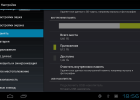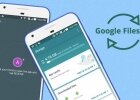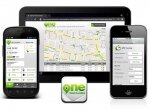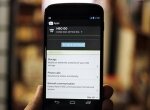Со всяким бывает такое: забыл пароль. Хотя, с одной стороны: как это возможно? Вы пользуетесь смартфоном десятки раз на дню и забыть графический пароль просто не представляется возможным. Однако, случай потери данного вида блокировки весьма распространен. По моим наблюдениям самым распространенным случаем, когда пароль меняется – это тогда, когда со смартфоном играется маленький ребенок. Дети вертят и трогают эту своеобразную погремушку со всех сторон. И не поверите, но очень часто детям ненароком удается снять блок и каким-то чудом изменить графический рисунок.
После этого Вы берете свой смартфон в руки и… войти в меню своего Android-гаджета уже невозможно.
Что делать в таком случае? Как снять графический блок? Отдать смартфон снова ребенку и спустя, какое-то время он снова волшебным образом его разблокирует!? – Плохая идея: раз на раз не приходится.
Существует несколько способов: как снять графическую блокировку, не зная рисунка. Но не все они подходят для каждого android-устройства. Рассмотрим их все – и хоть один из них Вам точно поможет.
Как снять блокировку: способ №1
Вводим ключ до тех пор, пока на смартфоне не появится заветная надпись с предложением ввести свой логин и пароль от Google аккаунта. В случае если Вы помните эти данные, то Вы очень быстро снимите графическую блокировку с экрана Android-смартфона.
Как снять блокировку: способ №2
Можно взять второй телефон. Если у Вас нет второго телефона, то попросите у друга или у своих домашних. Наберите со второго мобильника свой номер. На своем телефоне Вы сможете ответить на звонок, не снимая его с блокировки. Удерживайте звонок – не кладите трубку. В момент разговора сверните окно вызова. После чего, войдите в настройки и отключите способ блокировки графической комбинацией. Способ простой и эффективный, но работает не на всех устройствах.
Как снять блокировку: способ №3
Этот способ подойдет только предусмотрительным пользователям. То есть тем, кто подстраховался и сделал резервную копию данных своего смартфона. Ведь в этом случае, Вам не приходятся бояться того, что вся информация с телефона будет удалена. Именно этим чреват способ снятия блокировки при помощи программы Titanium Backup. Установите эту программу на свой компьютер и подключите смартфон к компьютеру. Далее действуем по инструкции. Программа вернет смартфон в первоначальный вид. Тем самым, уберет графическую блокировку.
Как снять блокировку: способ №4
Самый действенный способ. Так как работает безотказно. НО!!! Все данные будут удалены. Я говорю о способе: сброс все настроек до заводских. В этом случае, со смартфона будет удалено все, что Вы на него установили. В том числе и графическая блокировка. Чтобы сделать сброс всех настроек, зайдите на официальный сайт производителя своего гаджета и почитайте FAQ. Если под рукой есть инструкция, то в ней тоже есть ответ, как сбросить настройки до заводских.
ВНИМАНИЕ: чтобы сохранить хоть какую-то часть данных, выньте из смартфона карту памяти и симку.
На этом все. Не забывайте свои пароли!